Poista videot automaattitoiminnasta Firefoxissa ja Chromessa

Opi, kuinka voit poistaa häiritsevät automaattisesti toistuvat videot Googlen Chromessa ja Mozillassa Firefoxissa tämän oppaan avulla.
Etsit Googlella jotain ja kun sivu latautuu, ääni alkaa soida tyhjästä. Etsit ympärillesi ja ymmärrät, että kyseessä on automaattisesti toistuva video, ugh! Automaattinen toisto voi olla todella ärsyttävää ja häiritsevää, mutta onko asialle mitään tehtävissä?
Yksi nopea ratkaisu olisi napsauttaa hiiren oikealla painikkeella välilehteä ja mykistää se. Tämä ei estä videota toimimasta sillä hetkellä tai tulevaisuudessa, mutta ainakin ääni ei häiritse sinua. Hyvä uutinen on, että voit mennä selainasetuksiisi ja estää videoiden automaattisen toiston.
Sisältö
Videon automaattitoiston poistaminen Googlen Chromessa [Android]
Videon automaattitoistolla ei ole rajoja, joten näyttää siltä, että sinun on kaivettava Chrome-asetuksiin Android-laitteellasi poistaaksesi videon automaattitoiston. Poista se käytöstä napauttamalla näyttösi oikeassa yläkulmassa olevaa kolmea pistettä ja siirry Asetuksiin. Napauta Sivuston asetukset -vaihtoehtoa, ja automaattitoistovaihtoehto on toinen alaspäin. Valitse se ja poista se käytöstä.
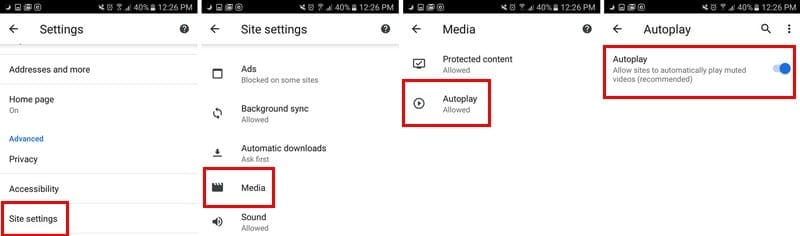
Videon automaattitoiston poistaminen Chromessa [Työpöytä]
Niille hetkille, jolloin automaattitoisto yllättää sinut, kun käytät Chromea työpöydälläsi, tässä on ohjeet sen poistamiseksi. Kirjoita selaimen osoiteriville chrome://flags/#autoplay-policy
Kun lippulaivavalikko näkyy, automaattitoisto erottuu keltaisena ja se on myös ensimmäinen vaihtoehto luettelossa. Napsauta oikealla olevaa alasvetovalikkoa ja valitse vaihtoehto, joka sanoo 'Dokumentin käyttäjäaktivointi vaaditaan'.

Automaattitoiston poistaminen tietylle sivustolle [Työpöytä]
Onko jokin sivusto, jolla on liian monta automaattista videoa? On olemassa tapa poistaa videot vain kyseisellä sivustolla. Tee tämä napsauttamalla lukkoikonia, joka on https:n vasemmalla puolella.
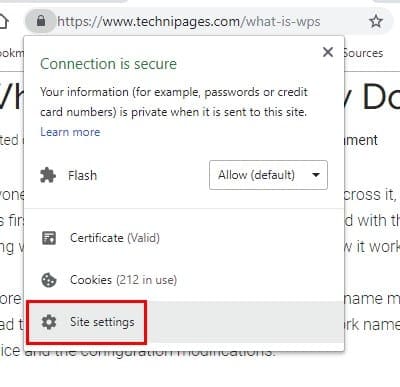
Etsi Flash-vaihtoehto, sen pitäisi olla kuudes alaspäin. Napsauta oikealla olevaa alasvetovalikkoa. Sen oletusarvo on 'Kysy', mutta kun napsautat sitä, vaihtoehto 'Estä flash-sisältö' ilmestyy. Valitse se ja muutoksesi tallennetaan automaattisesti.
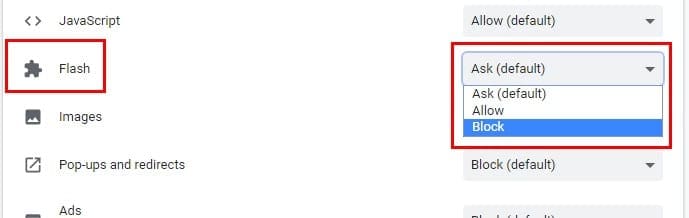
Videon automaattitoiston poistaminen Firefoxissa [Työpöytä ja Android]
Firefoxia ei käytetä niin paljon kuin Chromea, mutta se on silti yksi suosituimmista selaimista. Estääksesi videoiden toistamisen Firefoxissa kirjoita about: config osoiteriville. Kun se avautuu, kirjoita media.autoplay.default.
Firefox korostaa sen siniseen, ja napsauttamalla sitä 'Syötä kokonaisluku' -laatikko ilmestyy. Kirjoittamalla ykkösen, kaikki videoiden automaattitoisto estetään. Jos lisäät kakkosen, sinulta kysytään jokaisella vierailemallasi sivustolla, sallitko videoiden automaattitoiston.
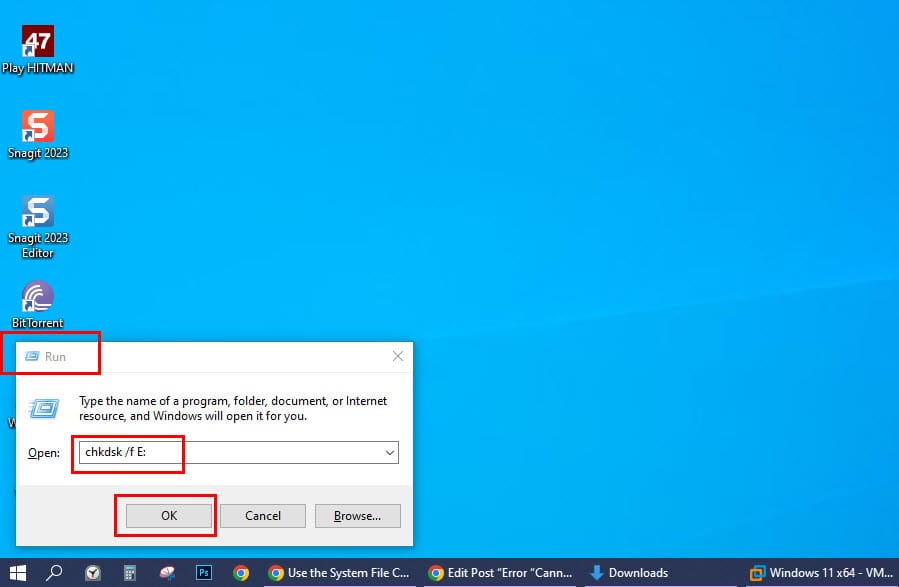
Estääksesi videoita toistamasta itseään Firefoxissa Android-laitteella, sinun on myös kirjoitettava about: config osoiteriville. Hakupalkkiin oikeassa yläkulmassa kirjoita media.autoplay.default. Napauta numeroa ja estääksesi kaikki videot automaattisesti toistamasta, lisää ykkönen ja kakkonen, jolloin sinulta kysytään jokaisella sivustolla.
Johtopäätös
Joillakin sivustoilla videoita toistetaan automaattisesti, mutta ääntä ei lisätä. Muilla sivustoilla ei olla niin huomaavaisia ja ääni saattaa joskus yllättää ja pelottaa sinua. Käytitpä Androidia tai tietokonettasi, nämä videot eivät enää vaivaa sinua. Kuinka ärsyttävinä pidät videoita, kun ne toistuvat automaattisesti?
Kun olet roottannut Android-puhelimesi, sinulla on täydet järjestelmän käyttöoikeudet ja voit suorittaa monenlaisia sovelluksia, jotka vaativat root-oikeudet.
Android-puhelimesi painikkeet eivät ole vain äänenvoimakkuuden säätämiseen tai näytön herättämiseen. Muutamalla yksinkertaisella säädöllä niistä voi tulla pikanäppäimiä nopeaan valokuvan ottamiseen, kappaleiden ohittamiseen, sovellusten käynnistämiseen tai jopa hätätoimintojen aktivoimiseen.
Jos unohdit kannettavan tietokoneesi töihin ja sinulla on kiireellinen raportti lähetettävänä pomollesi, mitä sinun pitäisi tehdä? Käytä älypuhelintasi. Vielä hienostuneempaa on muuttaa puhelimesi tietokoneeksi, jolla voit tehdä useita asioita samanaikaisesti helpommin.
Android 16:ssa on lukitusnäytön widgetit, joilla voit muuttaa lukitusnäyttöä haluamallasi tavalla, mikä tekee lukitusnäytöstä paljon hyödyllisemmän.
Androidin kuva kuvassa -tilan avulla voit pienentää videota ja katsoa sen kuva kuvassa -tilassa, jolloin voit katsoa videota toisessa käyttöliittymässä, jotta voit tehdä muita asioita.
Videoiden muokkaaminen Androidilla helpottuu tässä artikkelissa lueteltujen parhaiden videonmuokkaussovellusten ja -ohjelmistojen ansiosta. Varmista, että sinulla on kauniita, taianomaisia ja tyylikkäitä kuvia jaettavaksi ystävien kanssa Facebookissa tai Instagramissa.
Android Debug Bridge (ADB) on tehokas ja monipuolinen työkalu, jonka avulla voit tehdä monia asioita, kuten etsiä lokeja, asentaa ja poistaa sovelluksia, siirtää tiedostoja, roottata ja flashata mukautettuja ROM-levyjä sekä luoda laitteiden varmuuskopioita.
Automaattisesti napsauttavien sovellusten ansiosta sinun ei tarvitse tehdä paljoa pelatessasi pelejä, käyttäessäsi sovelluksia tai suorittaessasi laitteella olevia tehtäviä.
Vaikka mitään taikakeinoa ei olekaan, pienet muutokset laitteen lataus-, käyttö- ja säilytystavoissa voivat hidastaa akun kulumista merkittävästi.
Puhelin, jota monet ihmiset rakastavat juuri nyt, on OnePlus 13, koska siinä on erinomaisen laitteiston lisäksi myös ominaisuus, joka on ollut olemassa jo vuosikymmeniä: infrapunatunnistin (IR Blaster).








